2023-07-08 183
联想vt开启教程win10:
情况一:intel主板开启vt方法
1、在开机或重启的Lenovo画面自检处,快速、连续多次按键盘的“F2”按键(部分机型需"Fn+F2"),即可进入BIOS界面电脑开启vt虚拟化教程,如下图所示;

2、切换到“Configuration"选项,然后将"Intel Virtual Technology"的选项设置成"Enable"的状态,代表开启VT虚拟化,如下图所示;

3、 按保存键F10 保存并退出 (Save & Exit),VT就成功开启;
情况二:AMD电脑开启vt方法
1、在开机或重启的Lenovo画面自检处,快速、连续多次按键盘的“F2”(部分机型需"Fn+F2")按键,即可进入BIOS界面,如下图所示;

2、切换到Configuration选项,然后将SVM Support“的选项设置成"Enable"的状态,代表开启VT虚拟化,如下图所示;
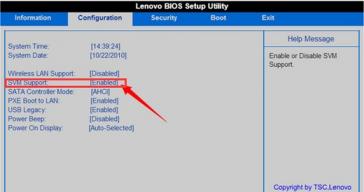
3、 按保存键F10 保存并退出 (Save & Exit),VT就成功开启;
以上就是联想win10vt虚拟化怎么开启 联想vt开启教程win10的内容分享了。
原文链接:https://000nw.com/5299.html
=========================================
https://000nw.com/ 为 “电脑技术吧” 唯一官方服务平台,请勿相信其他任何渠道。
系统教程 2023-07-23
电脑技术 2023-07-23
应用技巧 2023-07-23
系统教程 2023-07-23
系统教程 2023-07-23
软件办公 2023-07-11
软件办公 2023-07-11
软件办公 2023-07-12
软件办公 2023-07-12
软件办公 2023-07-12
扫码二维码
获取最新动态
